Cómo Transferir Música y Listas de Reproducción de iPad a iTunes
Esta publicación responderá las preguntas comunes sobre cómo transferir música y listas de reproducción del iPad a iTunes con una herramienta de transferencia rápida de iPad.
Sep 05, 2025 • Filed to: Soluciones de Transferencia de Datos • Proven solutions
"Mi música si atoró en mi iPad y parece que iTunes se niega a ayudarme a copiarla a mi biblioteca de iTunes en mi computadora. Me vuelve loca. ¿Alguien sabe cómo transferir música del iPad a iTunes?"
Esta es una pregunta que molesta a muchas personas. La mayoría de los usuarios obtiene música al iPad de todo tipo de fuentes que no son iTunes Store. A veces sufrirán el proceso de sincronización de iTunes. Después de perder archivos de música en iPad una y otra vez, los usuarios de iPad definitivamente quieren una solución alternativa para transferir música entre iPad y la Biblioteca de Música de iTunes. Afortunadamente, esta publicación va a responder la pregunta de "cómo transferir música y listas de reproducción de iPad a la Biblioteca de iTunes".
Parte 1. Cómo Transferir Música y Listas de Reproducción de iPad a iTunes con dr.fone
Cuando se trata de transferir música y listas de reproducción de iPad a iTunes, muchas personas pensarán primero en iTunes. Pero de hecho, iTunes solamente ayuda a transferir los archivos de música comprados en iTunes Store. Para los archivos de música no comprados, como copias de CD, canciones descargadas en otros lados, etc., no podrás transferirlas a la Biblioteca de Música de iTunes. Por lo tanto, si vas a transferir todos los archivos de música de iPad a iTunes, necesitarás la ayuda de plataformas de terceros para transferir iPad. Entre todas las plataformas de transferencia de iPad en el mercado, dr.fone - Transferencia (iOS) es considerada la mejor para que transfieras música, listas de reproducción de iPad a iTunes, porque este software puede terminar el trabajo en poco tiempo, y te permite transferir cualquier archivo de música guardado en tu iPad. Esta sección responderá tu pregunta "cómo transferir música y listas de reproducción de iPad a iTunes”, echa un vistazo.

dr.fone - Transferencia (iOS)
Potente Programa para Transferir y Administrar Teléfonos - Herramienta para Transferir iPad
- Transfiere, administra, exporta/importa tu música, fotos, videos, contactos, SMS, Apps, etc.
- Respalda tu música, fotos, videos, contactos, SMS, Apps, etc., a la computadora y restaura fácilmente.
- Transfiere música, fotos, videos, contactos, mensajes, etc. de un smartphone a otro.
- Transfiere archivos multimedia entre dispositivos iOS y iTunes.
- Totalmente compatible con iOS 7, iOS 8, iOS 9, iOS 10, iOS 11 y iPod.
Pasos para Transferir Música y Listas de Reproducción de iPad a iTunes
Paso 1. Desactiva Sincronización Automática de iTunes
Abre iTunes en tu computadora. Encuentra y haz clic en "Preferencias" en iTunes. En Windows PC, está en el menú "Editar"; en Mac, está en el menú de iTunes, que está justo a un lado del ícono de Apple en la parte superior izquierda. En la ventana emergente, marca "Evitar que iPods, iPhones y iPads se sincronicen automáticamente". Si desactivas la sincronización automática, fallarás al transferir música del iPad a iTunes.

Paso 2. Instala dr.fone en tu computadora
Si necesitas transferir música del iPad a la Biblioteca de iTunes en una Windows PC, instala dr.fone. Inícialo y selecciona Transferir en la ventana principal. Luego usa el cable USB de tu iPad para conectar tu iPad con la computadora. El programa automáticamente detectará tu iPad y te mostrará todas las categorías de archivos en la interfaz principal.
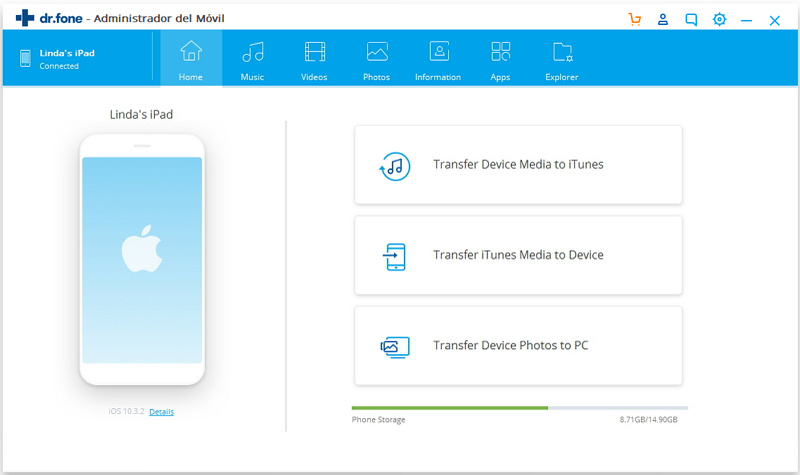
Paso 3.1. Traslada Música de iPad a iTunes
Elige la categoría Música en la interfaz principal y encontrarás las secciones de todos los archivos de audio en la barra lateral izquierda, junto con el contenido en la parte derecha. Ahora puedes seleccionar los archivos que necesitas y hacer clic en el botón Exportar. Después de eso, elige Exportar iTunes en el menú desplegable, y el programa empezará a transferir música de iPad a iTunes.
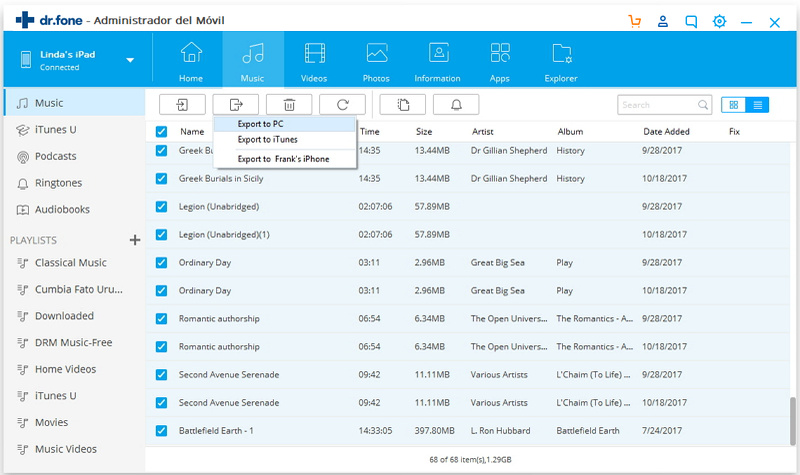
Paso 3.2. Traslada Listas de Reproducciónd de iPad a iTunes
Las listas de reproducción de tu iPad aparecerán debajo de las secciones de archivos de audio en la barra lateral izquierda. Si vas a transferir listas de reproducción de iPad a la Biblioteca de Música de iTunes, sólo necesitas hacer clic derecho en la lista de reproducción, y seleccionar Exportar iTunes en el diálogo emergente. Luego dr.fone transferir la lista de reproducción de iPad a la Biblioteca de Música de iTunes.
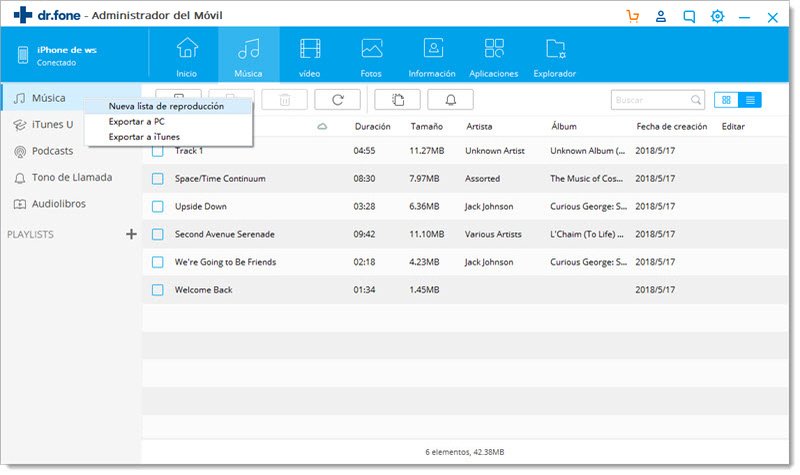
Paso 3.3. Transfiere Medios de Dispositivos a iTunes
Esta herramienta de Transferencia de iPad también podría ayudarte a reconstruir rápidamente la biblioteca de iTunes con música y listas de reproducción de tu iPad a iTunes. Haz clic en Transferir Medios del Dispositivo a iTunes en la ventana principal cuando conectas iPad a dr.fone. dr.fone analizará los archivos multimedia y luego haz clic en Iniciar para transferir los archivos multimedia seleccionados a iTunes.
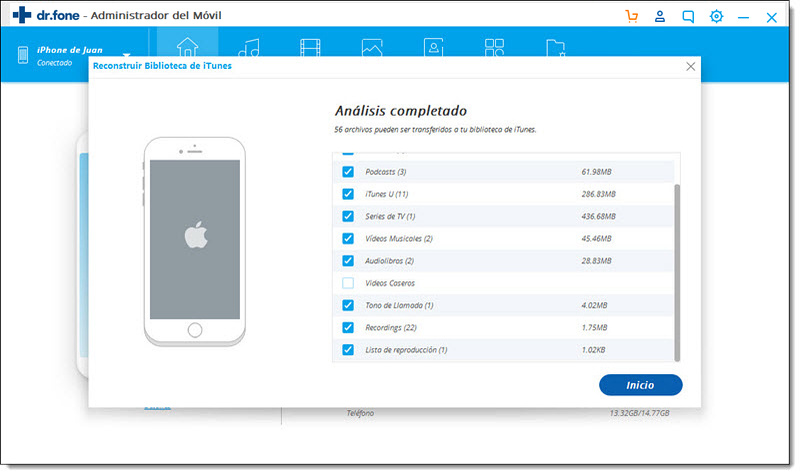
Parte 2. Ventajas de Transferir Música de iPad a iTunes
Para ir al punto, hay miles de ventajas en transferir música y otros archivos multimedia de iPad a iTunes. Los usuarios no sólo disfrutan de una ubicación más segura en relación con el almacenamiento de medios, sino que también está fuera del peligro de perder música y otros problemas debido a dispositivos defectuosos. Algunas ventajas de transferir música de un dispositivo portátil a iTunes se explican a continuación:
Administración
La administración de música y de medios se vuelve fácil. Con funciones integradas de iTunes, un usuario puede obtener las mejores facilidades de administración en iTunes guardando la música. La ventaja también incluye copiara la música a varias ubicaciones, crear respaldos y transferir a iDevices/Dispositivos iOS cuando se requiera.
Almacenamiento
El espacio de almacenamiento de la PC es mucho más que el de cualquier dispositivo portátil iOS. Ahora hay Terabytes de almacenamiento cuando se trata de discos duros de PC. Por la misma razón, es muy importante tener en cuenta que este espacio eterno permite a los usuarios tener miles de canciones en un lugar para construir una enorme colección. No se limita a la música, el usuario también puede agregar y guardar otros formatos, como mov, mp4 etc.
Análisis
Hay una enorme cantidad de herramientas gratuitas disponibles en el línea para analizar datos después de transferirlos a iTunes. Los usuarios pueden modificar y eliminar el contenido. También permite a los usuarios separar las canciones según época, canta y calificación general
Oros beneficios
Además de los beneficios mencionados anteriormente, aún hay otras ventajas que no se pueden resumir en este breve artículo. También se señala que existe una enorme necesidad de que los usuarios transfieran una enorme cantidad de medios a PC o Mac. iTunes ayuda a los usuarios de Apple a lograr el objetivo. Debido al respaldo de iTunes, los usuarios pueden restaurar sin problemas los archivos en el iPad.
También puedes leer nuestro temas relacionados, pero sin iTunes:
- Cómo Transferir Fotos a iPad con y sin iTunes
- Transferir Música de Computadora a iPad Con y Sin iTunes
- Cómo Transferir Archivos de Samsung a Mac
















Paula Hernández
staff Editor